पीडीएफ घुमाएं, पीडीएफ साझा करें, माइक्रोसॉफ्ट एज पीडीएफ व्यूअर का उपयोग करके नोट्स जोड़ें
माइक्रोसॉफ्ट एज(Microsoft Edge) , इसे पसंद है या नहीं, इसके लिए बहुत सी अच्छी चीजें चल रही हैं। क्रोम(Chrome) या फायरफॉक्स जैसे (Firefox)एज(Edge) ओवर को चुनने के संभावित कारणों में से एक , विंडोज 10(Windows 10) के बाकी संसाधनों के साथ शानदार एकीकरण है।
काफी अनदेखी सुविधाओं में से एक अंतर्निहित एज पीडीएफ व्यूअर(Edge PDF Viewer) की जटिलता है । प्रमुख अपडेट के साथ, उपयोगकर्ता पीडीएफ(PDFs) को घुमा सकते हैं और उन्हें आसानी से सहेज सकते हैं और इससे बहुत सकारात्मक प्रतिक्रिया मिली। कदम त्वरित और सीधे हैं। आएँ शुरू करें।
(Rotate PDF)एज पीडीएफ व्यूअर का उपयोग करके (Edge PDF Viewer)पीडीएफ घुमाएं , पीडीएफ साझा करें(Share PDF) , नोट्स जोड़ें(Add Notes) आदि
आप PDF(PDFs) पढ़ सकते हैं और यहां तक कि Edge ब्राउजर पर पेजों को घुमा भी सकते हैं। माइक्रोसॉफ्ट एज(Microsoft Edge) ब्राउज़र में पीडीएफ(PDF) फाइल को घुमाने के लिए, नीचे दिए गए चरणों का पालन करें:
1] माइक्रोसॉफ्ट एज(Microsoft Edge) के साथ पीडीएफ(PDF) फाइल खोलें(Open)
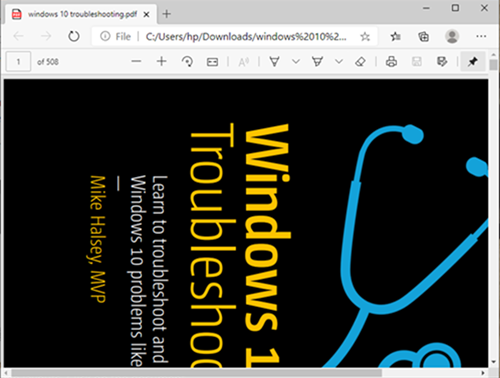
अब ड्रॉप-डाउन मेनू से Microsoft Edge चुनें । यह ब्राउज़र पर फ़ाइल को खोलेगा और आपको पृष्ठ के शीर्ष पर नियंत्रण दिखाई देंगे।
2] पीडीएफ घुमाएँ
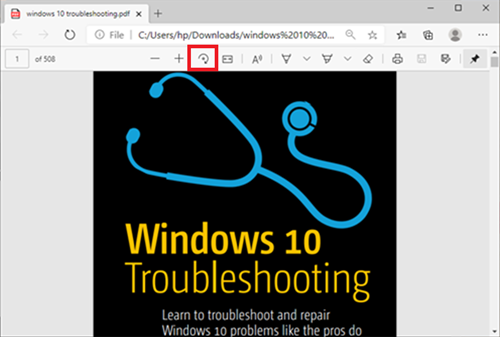
पीडीएफ को घुमाने के लिए, टूलबार पर रोटेट (Rotate )बटन को तब तक दबाएं जब तक (Button)पीडीएफ(PDF) सीधा न हो जाए।
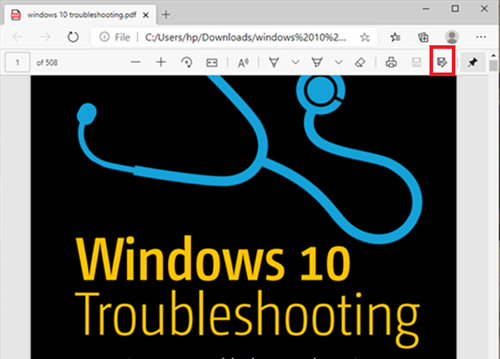
जब यह हो जाए और आप सेव करना चाहते हैं, तो ब्राउजर के ऊपर दाईं ओर जाएं और सेव(Save) लोगो पर क्लिक करें।
पढ़ें(Read) : पीसी के लिए फ्री पीडीएफ फिक्सर टूल्स(Free PDF Fixer Tools for PC) ।
अन्य माइक्रोसॉफ्ट एज पीडीएफ व्यूअर(Microsoft Edge PDF Viewer) विशेषताएं
पीडीएफ(PDF) फाइलों को घुमाने के अलावा , माइक्रोसॉफ्ट एज(Microsoft Edge) ब्राउज़र में कुछ अन्य बेहतरीन विशेषताएं हैं जो आपको रुचिकर लग सकती हैं। आइए एक नजर डालते हैं और इनमें से कुछ विशेषताएं।
- पेज व्यू लेआउट बदलें
- जोर से पढ़ें
- पीडीएफ साझा करें
- नोट्स बनाएं/जोड़ें
इन विशेषताओं को आगे नीचे समझाया गया है-
1] पेज व्यू लेआउट बदलें
यह उपयोगकर्ताओं को सिंगल पेज(Single Page) और टू पेज लेआउट के बीच स्विच करने में मदद करता है । दस्तावेज़ पर क्लिक करें और (Click)पृष्ठ दृश्य(Page view) पर क्लिक करें ।
2] जोर से पढ़ें
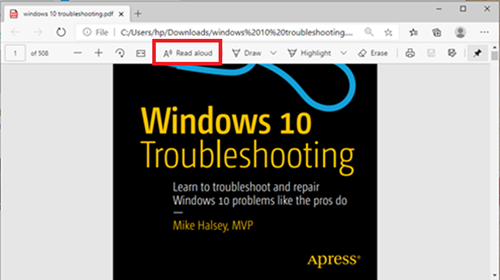
जोर(Read Aloud) से पढ़ें एक और नई सुविधा है जो 3 में से एक कथावाचक को दस्तावेज़ की सामग्री को जोर से पढ़ने देती है। उपयोगकर्ता 3 आवाजों के बीच चयन कर सकते हैं और पढ़ने की गति को नियंत्रित कर सकते हैं।
3] पीडीएफ साझा करें
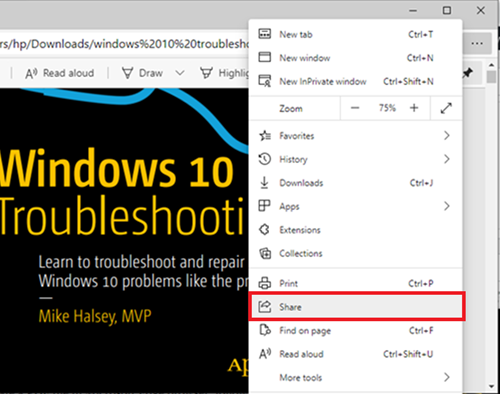
मेल(Mail) , ट्विटर(Twitter) , स्काइप(Skype) , और अन्य के माध्यम से दस्तावेज़ के तेज़ और सरल साझाकरण के लिए यह एक बढ़िया विशेषता है । साथ ही, उपयोगकर्ता इसे एक क्लिक से OneDrive या OneNote पर कास्ट कर सकते हैं।
4] नोट्स बनाएं/जोड़ें
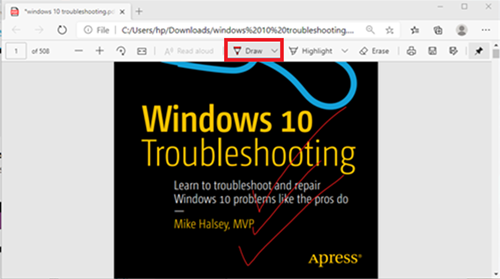
ड्रा (Draw ) विकल्पों के साथ , उपयोगकर्ता टचस्क्रीन पर भौतिक पेन का उपयोग कर सकते हैं या अपने माउस से नोट्स जोड़ सकते हैं। (add notes)चुनाव तुम्हारा है।
जैसा कि आप देख सकते हैं, अब उपयोगकर्ता पीडीएफ(PDF) को एज(Edge) में घुमा सकते हैं और बहुत कुछ सहज तरीके से।
ऐसे मामले में जहां उपयोगकर्ता एज(Edge) ब्राउज़र पर पीडीएफ(PDF) फाइलों को सहेज नहीं सकता है, उपयोगकर्ता एडोब रीडर(Adobe Reader) का उपयोग करने पर विचार कर सकता है ।
Adobe Reader के साथ संपादित करें और सहेजें
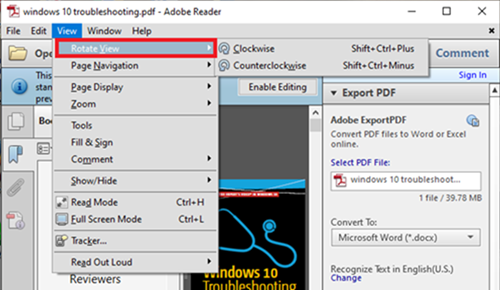
Adobe Reader PDF दस्तावेज़ों से जुड़ा एक नाम है । यह एक संपूर्ण पैकेज है जो उपयोगकर्ताओं को पीडीएफ(PDF) दस्तावेजों को संपादित करने और यहां तक कि उन्हें अन्य प्रारूपों में बदलने की अनुमति देता है।
Adobe में PDF घुमाने के लिए , सबसे पहले , (First)Adobe Reader के साथ (Adobe Reader)PDF फ़ाइल खोलें ।
फिर व्यू(View) टैब पर जाएं और इसे अपनी जरूरत के अनुसार घुमाएं(rotate it) । उसके बाद, फ़ाइल(File) पर जाएँ और सहेजें(Save) , या इस रूप में सहेजें(Save as) चुनें ।
उम्मीद है ये मदद करेगा।
Related posts
Microsoft एज ब्राउज़र में PDF दस्तावेज़ों में टेक्स्ट को हाइलाइट कैसे करें
माइक्रोसॉफ्ट एज में पीडीएफ टूल और इनकिंग फीचर का उपयोग कैसे करें
माइक्रोसॉफ्ट एज में टेक्स्ट हाइलाइटर काम नहीं कर रहा है
माइक्रोसॉफ्ट एज में एक पीडीएफ दस्तावेज़ पर हस्ताक्षर कैसे करें
माइक्रोसॉफ्ट एज में पीडीएफ फाइलों के लिए मिनी मेनू को सक्षम या अक्षम करें
विंडोज 11/10 पर माइक्रोसॉफ्ट एज होमपेज को कैसे सेट या बदलें
विंडोज 11 पर माइक्रोसॉफ्ट एज ब्राउजर को कैसे रिपेयर या रीसेट करें?
विंडोज 10 में माइक्रोसॉफ्ट एज में सिस्टम प्रिंट डायलॉग सक्षम करें
Microsoft Edge में वीडियो ऑटोप्ले को कैसे निष्क्रिय या बंद करें?
माइक्रोसॉफ्ट एज को पीडीएफ फाइलों को खोलने के बजाय डाउनलोड करें
Microsoft एज इंस्टॉलेशन को ठीक करें और त्रुटि कोड अपडेट करें
Microsoft Edge में किसी पृष्ठ पर वापस जाने के लिए बैकस्पेस कुंजी असाइन करें
Microsoft Edge ब्राउज़र को निजी मोड में खोलने के लिए एक शॉर्टकट बनाएँ
ठीक करें हम इस एक्सटेंशन त्रुटि को Microsoft Edge में लोड नहीं कर सके
विंडोज 11/10 के लिए माइक्रोसॉफ्ट एज ब्राउजर टिप्स एंड ट्रिक्स
Chromebook पर Microsoft Edge ब्राउज़र कैसे स्थापित करें
माइक्रोसॉफ्ट एज विंडोज 11/10 पर नहीं खुलेगा
Microsoft Edge में ऑनलाइन शॉपिंग सुविधा को सक्षम या अक्षम करें
विंडोज 10 स्टार्ट मेन्यू में दिखाई देने वाले माइक्रोसॉफ्ट एज विज्ञापनों को ब्लॉक करें
Microsoft एज ब्राउज़र में एक्सटेंशन कैसे स्थापित करें
